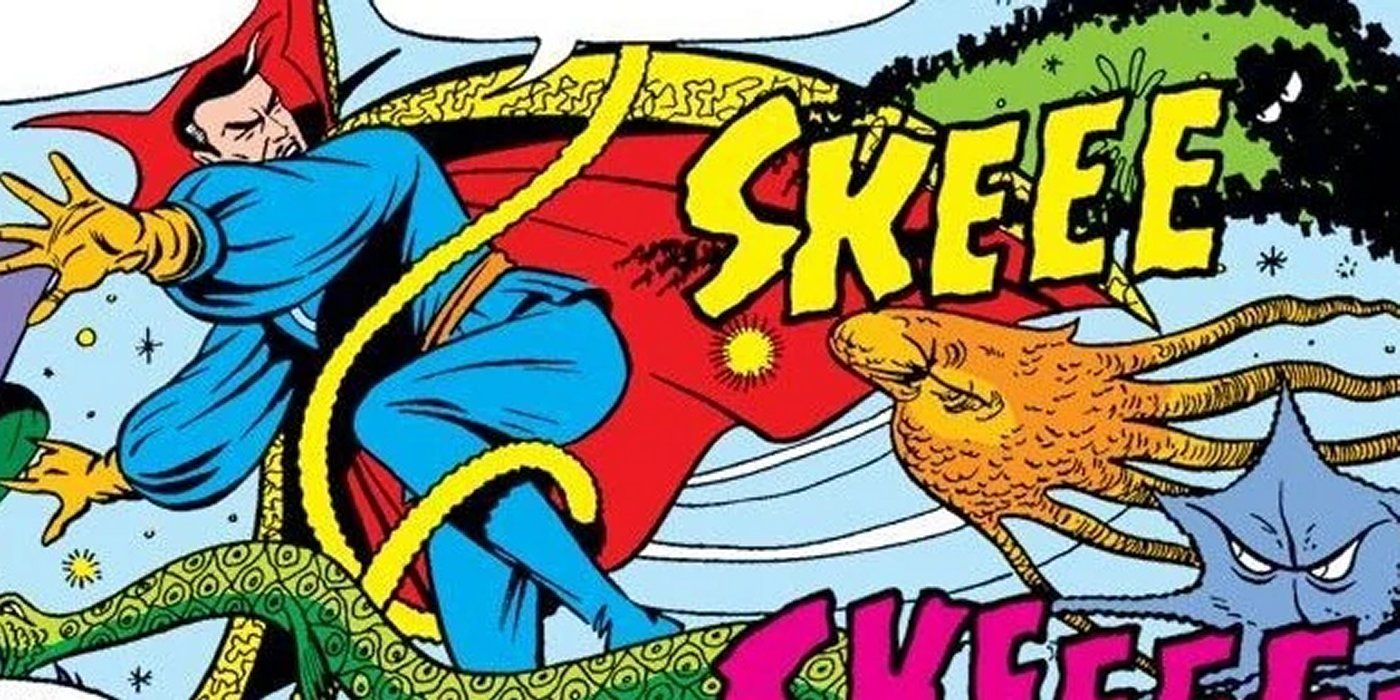Ad
- ہوم پیج (-) »
- ایلڈن رنگ: پی سی کی کارکردگی کے عمومی مسائل اور کیڑے کیسے ٹھیک کیے جائیں۔

ایلڈین رنگ کو آخر کار جاری کر دیا گیا ہے۔ بڑے پیمانے پر تنقیدی تعریف اور بہت سے لوگوں کا خیال ہے کہ FromSoftware ٹائٹل کی ریکارڈ فروخت ہوگی، لیکن بہت زیادہ متوقع گیم کا PC ورژن افسوسناک طور پر مختلف کیڑوں، خرابیوں اور کارکردگی کے عمومی مسائل سے دوچار ہے جو بہت سے کھلاڑیوں کو اس میں غوطہ لگانے سے روک رہا ہے۔ اوپن ورلڈ آر پی جی ایپک.
جبکہ یہ کھیلنا مکمل طور پر ممکن ہے۔ ایلڈین رنگ PC پر اور کارکردگی کے اہم مسائل کا سامنا نہیں کرتے، زیادہ تر PC کھلاڑی کسی وقت کچھ تکنیکی مسائل کا سامنا کرنے کی توقع کر سکتے ہیں۔ FromSoftware گیم کے لیے پیچ کو آگے بڑھا رہا ہے، لیکن ایسا لگتا ہے کہ ان میں سے کچھ پیچ نے اصل میں گیم کے مسائل کو حل کرنے کے بجائے ان کو مقصد کے مطابق بڑھا دیا ہے۔
لہذا جب کہ کھیل کے دوران آپ کو کچھ تکنیکی مسائل کا سامنا کرنا پڑ سکتا ہے۔ ایلڈین رنگ پی سی پر، چند عام مسائل کو حل کرنے کا طریقہ یہاں ہے۔
ایلڈن رنگ: اسکرین ٹیرنگ کو کیسے ٹھیک کریں۔
جبکہ سکرین پھاڑنا شکر ہے کہ اتنا عام نہیں ہے۔ ایلڈین رنگ (کم از کم دیگر مسائل کے مقابلے میں)، کچھ PC پلیئرز خاص طور پر اہم باس کی لڑائی جیسے اہم لمحات کے دوران گیم میں ایک چھوٹے سے بصری "آنسو" کے ظاہر ہونے کے واقعات کی اطلاع دے رہے ہیں۔ وہ ٹھیک نہیں ہے.
Ad
اشتہار - مواد نیچے جاری ہے۔
سب سے بری بات یہ ہے کہ اس مسئلے کو حل کرنے کا کوئی آسان طریقہ نہیں ہے۔ ایلڈین رنگکی ترتیبات آپ بارڈر لیس ونڈو موڈ میں گیم کھیلنے کی کوشش کر سکتے ہیں، جو بظاہر بہت سارے لوگوں کی مدد کرتا ہے لیکن کیا یہ عالمگیر فکس نہیں ہے کہ یہ مثالی طور پر ہوگا۔
ایک قدرے بہتر آپشن یہ ہو سکتا ہے کہ آپ اپنی GPU سیٹنگز میں جائیں اور اپنے V-Sync کے اختیارات کے ساتھ کھیلیں۔ اگر آپ نے پہلے اپنی عالمی GPU ترتیبات کے ذریعے V-Sync کو غیر فعال کر دیا ہے، تو اس کی وجہ ہو سکتی ہے ایلڈین رنگ صحیح طریقے سے نہ چلانے کے لیے۔ آپ کو یہ یقینی بنانا ہوگا کہ V-Sync کم از کم اس پروگرام کے لیے چل رہا ہے۔ یہ ہے کہ آپ Nvidia اور AMD GPUs کے لیے یہ کیسے کرتے ہیں:
NVIDIA
- Nvidia کنٹرول پینل کھولیں۔
- 3D ترتیبات سیکشن کے تحت "3D ترتیبات کا نظم کریں" پر کلک کریں۔
- "عالمی ترتیبات" کے ٹیب پر جائیں اور "عمودی مطابقت پذیری" تلاش کریں۔ آپ یا تو اسے "آن" رکھنے کا انتخاب کر سکتے ہیں (جو کہ ایک عالمی اثر ہے) یا مخصوص پروگراموں کو منظم کرنے کے لیے "3D ایپلیکیشن سیٹنگ استعمال کریں" کو منتخب کر سکتے ہیں۔
- "ایپلی کیشن سیٹنگ" مینو سے، شامل کریں۔ ایلڈین رنگ دستیاب پروگرام کی فہرست میں۔
AMD
- اپنا AMD Radeon پروگرام کھولیں۔
- اوپری دائیں طرف "ترتیبات" کو منتخب کریں۔
- "گرافکس" ٹیب کو منتخب کریں۔
- "عمودی ریفریش کا انتظار کریں" اور "آف، جب تک کہ ایپلیکیشن کی وضاحت نہ ہو" کا انتخاب کریں۔
ان تجاویز کے درمیان، آپ کو اسکرین پھاڑنے کے زیادہ تر واقعات کو ختم کرنے کے قابل ہونا چاہیے۔
ایلڈن رنگ: پوشیدہ دشمنوں کی خرابی کو کیسے ٹھیک کریں۔
ایسا لگتا ہے کہ کچھ ایلڈین رنگ پی سی پلیئرز نے غیر معمولی تعداد میں غیر مرئی دشمنوں میں بھاگنے کی اطلاع دی ہے۔ کچھ کھلاڑیوں کا خیال تھا کہ اس وقت گیم صرف ٹرول کر رہی تھی، لیکن یہ پتہ چلتا ہے کہ یہ خرابی گیم دشمن کے اثاثوں کو صحیح طریقے سے لوڈ کرنے میں ناکام ہونے کی وجہ سے ہو سکتی ہے۔
Ad
اشتہار - مواد نیچے جاری ہے۔
اس وقت، یہ پوری طرح سے واضح نہیں ہے کہ اصل میں اس مسئلے کی وجہ کیا ہے۔ ایسا لگتا ہے کہ کم طاقتور پی سی پر ایسا ہونے کا امکان بہت زیادہ ہے جو بمشکل گیم کی RAM کی ضروریات کو پورا کرتے ہیں، لیکن اسے ٹھیک کرنے کا کوئی واضح، عالمگیر طریقہ نہیں ہے۔
تاہم، یہاں کچھ چیزیں ہیں جنہیں آپ اس مسئلے کو حل کرنے کی کوشش کر سکتے ہیں:
- اپنا گیم دوبارہ شروع کریں۔
- پچھلی سیو لوڈ کریں (اگر آپ کو اس تک رسائی حاصل ہے جو مسئلہ شروع ہونے سے پہلے موجود تھی)۔
- اپنے GPU ڈرائیوروں کو اپ ڈیٹ کریں (یا ایلڈین رنگ خود اگر کوئی گیم udpate ابھی بھی دستیاب ہے)۔
- بھاپ کے ذریعے اپنی گیم فائل کی سالمیت کی تصدیق کریں۔
- کھیل کو دوبارہ انسٹال کریں۔
آخری مرحلہ ظاہر ہے کہ آپ کا آخری حربہ ہے، اور مجھے ایمانداری سے شک ہے کہ زیادہ تر لوگوں کو اس پر بھروسہ کرنا پڑے گا اگر انہوں نے ہر دوسرے ٹربل شوٹنگ قدم کو آزمایا ہے اور پہلے سے ہی بہتر ترتیبات کے ساتھ گیم چلا رہے ہیں۔
ایلڈن رنگ: "آن لائن کھیلنے کے لیے غیر موزوں فریم ریٹ" کو کیسے درست کریں ایرر میسج اور فریمریٹ ڈراپ
میں سے ایک ایلڈین رنگکے سب سے زیادہ پریشان کن (اور بظاہر سب سے عام) پی سی کی کارکردگی کے مسائل ایک قدرے عجیب خرابی کا پیغام ہے جو پڑھتا ہے "فریم ریٹ آن لائن پلے کے لیے غیر موزوں ہے۔" اگرچہ یہ خرابی واضح طور پر آپ کو یہ بتانے کی کوشش کر رہی ہے کہ آپ کا موجودہ فریم ریٹ مثالی آن لائن کھیل کو برقرار رکھنے کے لیے کافی اچھا نہیں ہے، کچھ کھلاڑی دریافت کر رہے ہیں کہ انہیں یہ پیغام موصول ہو رہا ہے یہاں تک کہ جب بظاہر ایسا نہیں ہے۔
بہت سارے جیسے ایلڈین رنگکی کارکردگی کے مسائل، اس غلطی کے پیغام کا واقعی کوئی بہترین حل نہیں ہے جو ہر ایک کے لیے کام کرے۔ اگر آپ نے پہلے ہی اپنے گیم کو دوبارہ شروع کرنے اور اپنے GPU ڈرائیوروں کو اپ گریڈ کرنے کی کوشش کی ہے اور لگتا ہے کہ اب بھی اس مسئلے کا سامنا ہے، تو آپ کو شاید یہ یقینی بنانا چاہیے کہ آپ کے ونڈوز گرافکس کو "ہائی پرفارمنس موڈ" پر سیٹ کیا گیا ہے۔ یہاں ہے کہ آپ اسے کیسے چیک کر سکتے ہیں:
- اپنے ونڈوز سرچ بار کے ذریعے گرافکس کی ترتیبات تلاش کریں۔
- "ترجیح مقرر کرنے کے لیے ایک ایپ منتخب کریں" کے تحت، "ڈیسک ٹاپ ایپ" کو منتخب کریں اور "براؤز کریں" کو منتخب کریں۔
- "کو منتخب کریںایلڈین رنگاور گیم کی سیٹنگز کو "ہائی پرفارمنس" میں تبدیل کرنے کا انتخاب کریں (اگر یہ پہلے سے فعال نہیں ہے)۔
اس سے آپ کے عمومی فریم کی شرح کو بہتر بنانے اور اس غلطی سے چھٹکارا پانے میں مدد ملنی چاہیے، لیکن ایک بار پھر، ایک موقع ہے کہ آپ کو یہ غلطی نظر آئے کیونکہ آپ چلانے کی کوشش کر رہے ہیں۔ ایلڈین رنگ ایک پی سی پر جو اسے بہتر طریقے سے چلانے کے قابل نہیں ہے۔
Ad
اشتہار - مواد نیچے جاری ہے۔
مزید پڑھ

ایلڈن رنگ: اسپرٹ ایشز کو کیسے بلایا جائے اور NPCs کے ساتھ کھیلیں

ایلڈن رنگ: کو-آپ کو کیسے کھیلیں اور دوسرے کھلاڑیوں کو طلب کریں۔
ایلڈن رنگ: "وائٹ اسکرین" کریش کو کیسے ٹھیک کریں۔
ایلڈین رنگکا "وائٹ اسکرین کریش" (جسے "وائٹ اسکرین آف ڈیتھ" بھی کہا جاتا ہے) بالکل وہی ہے جیسا کہ لگتا ہے۔ جب ایسا ہوتا ہے تو، آپ کا گیم کریش ہو جائے گا اور آپ کو ایک خالی سفید سکرین پر گھورتے ہوئے چھوڑ دیا جائے گا۔
بہت سے کی طرح ایلڈن رنگ کی پی سی کی کارکردگی کے مسائل، یہ عام طور پر آپ کے جی پی یو ڈرائیورز کو اپ ڈیٹ کرکے، اس بات کو یقینی بناتے ہوئے کہ گیم کو اپ ڈیٹ کر کے، آپ کی ان گیم کی ترتیبات کو بہتر بنا کر، اس بات کو یقینی بنا کر حل کیا جا سکتا ہے کہ ونڈوز چل رہا ہے۔ ایلڈین رنگ اعلی کارکردگی کے موڈ میں، یا ہم نے اب تک تجویز کردہ دیگر چیزوں میں سے کوئی بھی کام کرنا۔
اس خاص مثال میں، اگرچہ، مسئلہ یہ ہو سکتا ہے کہ آپ DirectX 12 ڈرائیور کا پرانا ورژن چلا رہے ہیں۔ یہاں ہے کہ آپ اسے کیسے چیک کر سکتے ہیں:
- ونڈوز سرچ بار میں "dxdiag" تلاش کریں۔
- "ڈسپلے 1" ٹیب کو منتخب کریں۔
- یقینی بنائیں کہ آپ کے فیچر لیولز 12_0 یا اس سے اوپر ہیں۔
اگر آپ DirectX 12 کا پرانا ورژن چلا رہے ہیں اور اسے اپ ڈیٹ کرنے سے قاصر ہیں، تو ہو سکتا ہے آپ صحیح طریقے سے چلانے کے قابل نہ ہوں۔ ایلڈین رنگ جب تک کہ مستقبل کی کوئی تازہ کاری اس گیم کے کچھ ظاہری مطابقت کے مسائل کو ٹھیک نہیں کر دیتی۔
ایلڈن رنگ: "نیٹ ورک اسٹیٹس فیلڈ" ایرر میسج کو کیسے ٹھیک کریں۔
خوفناک "نیٹ ورک اسٹیٹس فیلڈ" پیغام موصول کرنا ہمیشہ پریشان کن ہوتا ہے۔ ایلڈین رنگ اور یہ جان لیں کہ آپ گیم کی آن لائن خصوصیات میں سے کسی کو استعمال کرنے کے قابل نہیں ہیں۔
بدقسمتی سے، اس خرابی کو ٹھیک کرنے کی کوئی حقیقی تدبیر نہیں ہے۔ ایسا لگتا ہے۔ ایلڈین رنگکے سرورز حالیہ دنوں میں دھڑک رہے ہیں، جس کا مطلب ہے کہ جب بھی وہ گیم لانچ کرتے ہیں تو کچھ کھلاڑی ان سے رابطہ نہیں کر پاتے ہیں۔ آپ اپنے راؤٹر کو دوبارہ شروع کرنے کی کوشش کر سکتے ہیں یا اپنے انٹرنیٹ کنکشن کو چیک کر سکتے ہیں جب یہ نیٹ ورک کی خرابیاں ہوتی ہیں اس بات کو یقینی بنانے کے لیے کہ یہ مسئلہ نہیں ہے، لیکن اصل مسئلہ تقریباً ہمیشہ گیم کے اختتام پر ہوتا ہے۔
Ad
اشتہار - مواد نیچے جاری ہے۔
ایلڈن رنگ: کنٹرولر کنکشن کی خرابیوں کو کیسے ٹھیک کریں۔
ایلڈین رنگکی بورڈ اور ماؤس کی مدد دراصل حیرت انگیز طور پر اچھی ہے، لیکن زیادہ تر لوگ اب بھی کنٹرولر کے ساتھ گیم کھیلنے کو ترجیح دیں گے۔ بدقسمتی سے، کچھ PC پلیئرز نے اطلاع دی ہے کہ گیم کبھی کبھار یہ تسلیم کرنے میں ناکام ہو جائے گا کہ ان کے کمپیوٹر میں ایک درست کنٹرولر پلگ ان ہے۔
جیسا کہ اوپر تجویز کیا گیا ہے، سب سے پہلے آپ جو کرنا چاہتے ہیں وہ یہ یقینی بنانا ہے کہ آپ ایک مطابقت پذیر کنٹرولر استعمال کر رہے ہیں اور یہ کہ ونڈوز صحیح طریقے سے پہچان رہا ہے کہ یہ پلگ ان ہے۔ ایسا کرنے کے لیے، بس کنٹرول پینل کھولیں، "ڈیوائسز اور پرنٹرز،" پر جائیں۔ اور یقینی بنائیں کہ آپ کا کمپیوٹر آپ کے کنٹرولر کو پہچانتا ہے۔ اگر ایسا نہیں ہوتا ہے تو، آپ کو اسے ان پلگ کرنے اور اسے دوبارہ پلگ ان کرنے یا اپنی ونڈوز کی ترتیبات کے ساتھ کھیلنے کی کوشش کرنی پڑ سکتی ہے۔
اگر یہ مسئلہ نہیں ہے تو، یہاں کچھ دوسری چیزیں ہیں جنہیں آپ آزما سکتے ہیں:
- گیم کو دوبارہ شروع کرنے کی کوشش کریں۔
- اپنے PC/گیم لانچر کو دوبارہ شروع کرنے کی کوشش کریں۔
- اس بات کو یقینی بنائیں کہ "Vjoy" اور کسی دوسرے فریق ثالث کنٹرولر پروگراموں کو ان انسٹال کیا گیا ہے۔
- بھاپ کی ترتیبات کے مینو سے "Xbox کنفیگریشن سپورٹ" اور "Generic Gamepad Configuration Support" کو فعال کریں۔
- بھاپ اوورلے کو غیر فعال کرنے کی کوشش کریں۔
- اپنے ماؤس اور کی بورڈ کو ان پلگ کرنے کی کوشش کریں اور یہ یقینی بنائیں کہ آپ کا کنٹرولر ہی دستیاب ان پٹ ہے۔
اگر اس میں سے کوئی بھی کام نہیں کرتا ہے، اور آپ مثبت ہیں کہ کنٹرولر دوسرے پی سی گیمز کے لیے کام کرتا ہے، تو یہ دوبارہ انسٹال کرنے پر غور کرنے کا وقت ہو سکتا ہے ایلڈین رنگ.
Ad
رازداری کی ترتیبات اصل مضمون